教你Win10中永久关闭Windows Defender 实时保护
1、我们回到系统桌面,点击左下角开始图标。
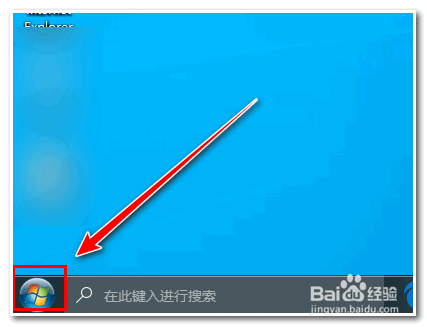
2、点击所有程序,然后点击Windwos 系统。
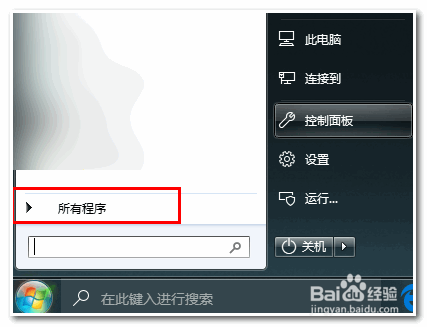
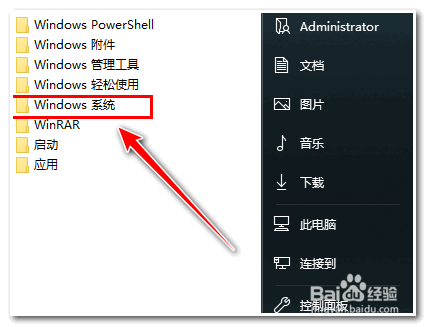
3、看到运行,点击一下。弹出运行对话框;
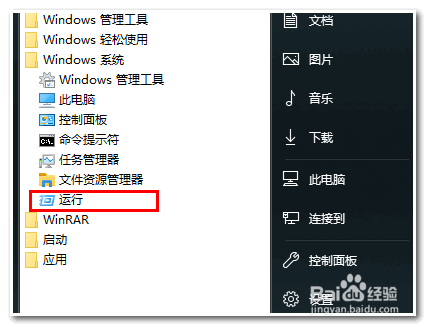
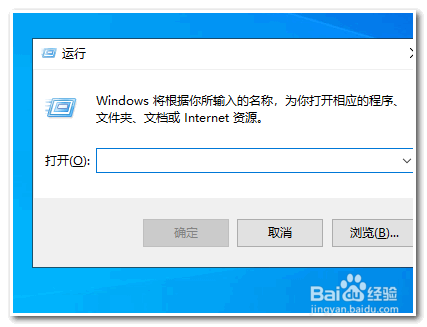
4、打开之后在里面输入gpedit.msc,点击确定,打开本地组策略编辑器。
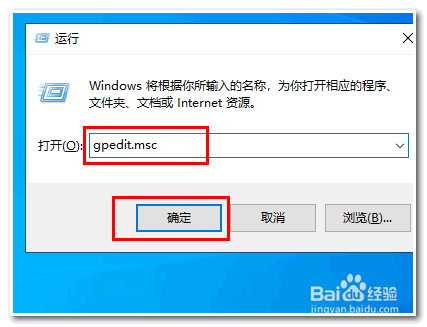
5、接着在本地组策略编辑器上点击,计算机配置-管理模板-Windows组件-Windows Defender,在窗口右侧找到【关闭Windows Defender】
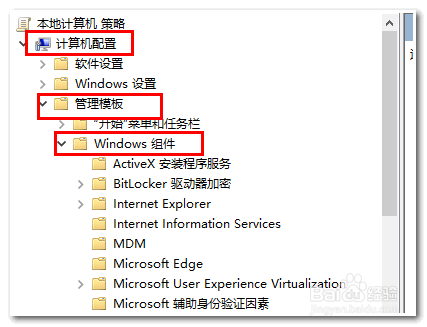
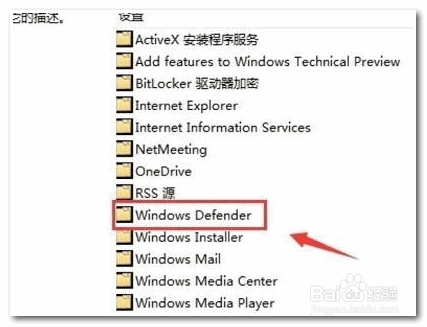
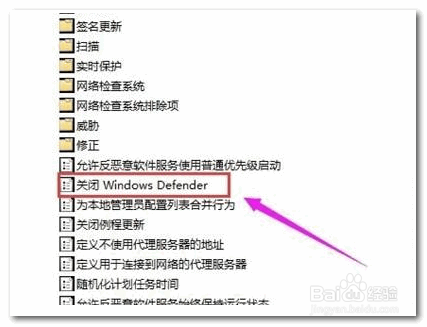
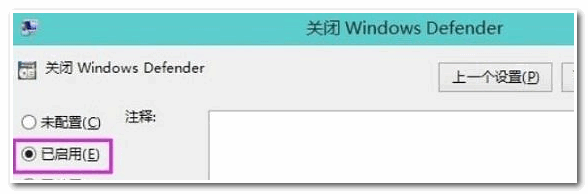
1、还是打开运行对话框,输入regedit ,打开注册表,如图所示。
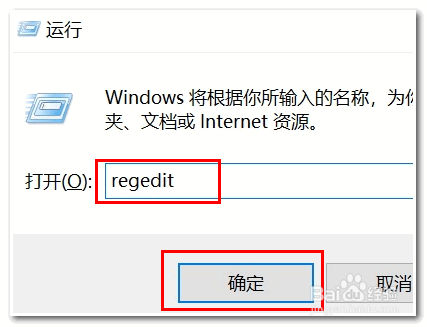
2、打开注册表之后,依次展开 HKEY_LOCAL——MACHINE——SOFTWARE—— Policies——Microsoft——Windows Defender,如图所示。
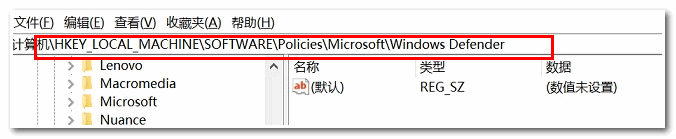
3、在右侧,点击鼠标右键,然后选择新建 DWORD(32位)值,如图所示:
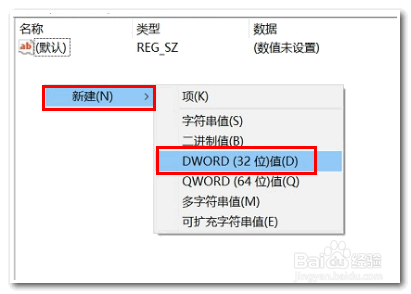
4、最后新值命名为DisableAntiSpyware,并双击赋值为1,并重启电脑即可生效,之后Win10自带的杀毒软件就被关闭了,不会再自动启动了。
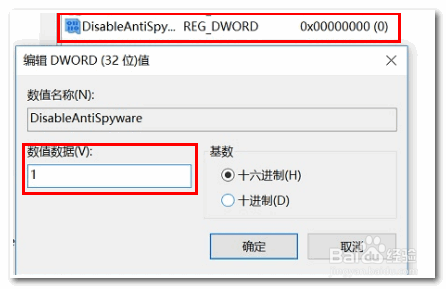
1、没什么可以总结,上面的只针对Windows 10 version 1803版本,其他系统版可能回有所出入。
声明:本网站引用、摘录或转载内容仅供网站访问者交流或参考,不代表本站立场,如存在版权或非法内容,请联系站长删除,联系邮箱:site.kefu@qq.com。
阅读量:25
阅读量:126
阅读量:48
阅读量:81
阅读量:171